A dátum és az idő javítása iPhone-fotókon
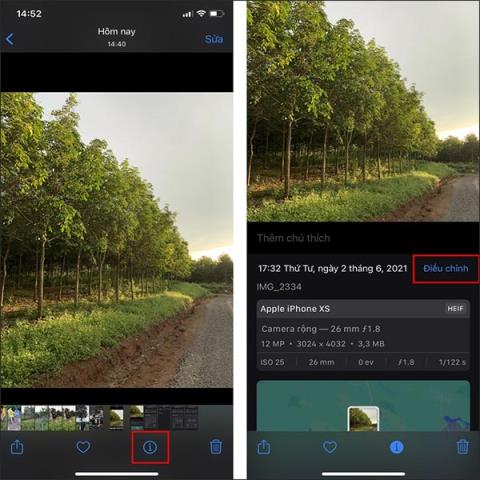
Az iOS 15 lehetővé teszi a dátum és az idő szerkesztését a fényképeken, hogy a felhasználók átszervezzék gyűjteményüket. Ezután személyre szabhatja a képek időzítését.
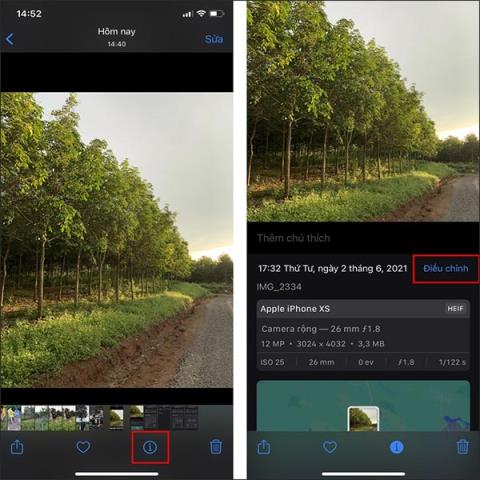
Az iOS 15 lehetővé teszi a dátum és az idő szerkesztését a fényképeken, hogy a felhasználók átszervezzék gyűjteményüket. Ezután személyre szabhatja az azonos felvételi dátumú képek vagy bizonyos, több napon át felvett események időpontját, hogy megkönnyítse az újbóli keresést. Az iOS 15 rendszeren lehetővé teszi a kép alapvető információinak módosítását, beleértve a dátumot, az időt és a helyet, ha szükséges, vagy az új idő beállítása után a felhasználók visszatérhetnek az előző időponthoz. Az alábbi cikk eligazítja a dátumot az iPhone-fotókon.
Útmutató a dátumok szerkesztéséhez iPhone-fotókon
1. lépés:
Az iPhone album felületén a felhasználók arra a képre kattintanak, amelyiket módosítani kívánják, majd a kép alatti i ikonra kattintva megtekinthetik a fénykép adatait. Ezután kattintson a Beállítás gombra .
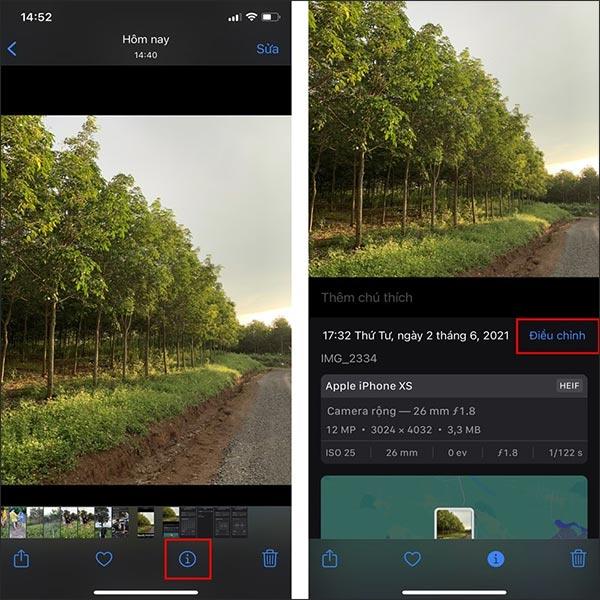
2. lépés:
Ezután a felhasználók azonnal látni fogják a dátum- és időmódosítás szakaszt a kép megváltoztatásához. Ezen a felületen beállíthatja a napot, a hónapot és az évet úgy, hogy ujját ellopva válassza ki a módosítani kívánt időt.

3. lépés:
Ezután a felhasználók tovább módosíthatják a fénykép időzónáját és időzónáját az alábbiak szerint. Kattintson az időbélyegzőre és az időzónára, majd válassza ki a kívánt időt.
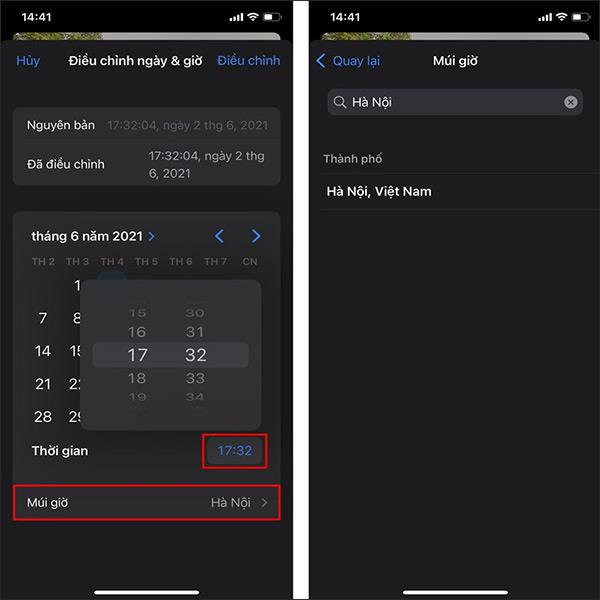
4. lépés:
Végül, ha befejezi a szerkesztést, látni fogja az új időpontot, amelyet megváltoztatott. Kattintson a Beállítás gombra az új idő beállításához a képre.
Abban az esetben, ha a felhasználó vissza akar térni a szerkesztés előtti régi időhöz, kattintson a jobb felső sarokban található Visszaállítás gombra
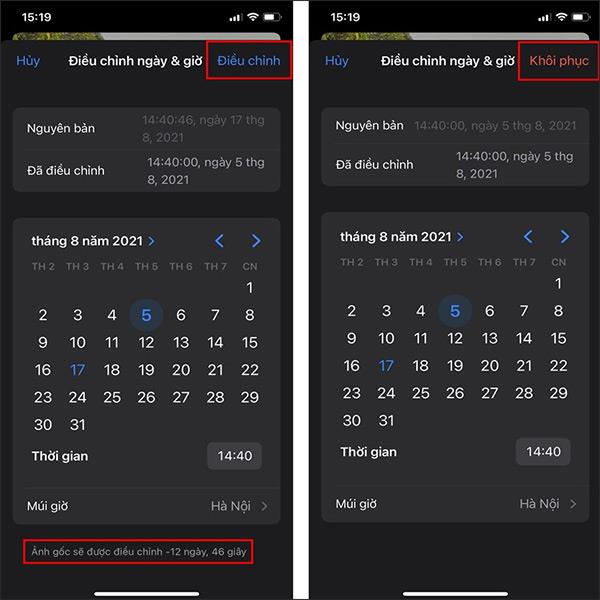
A Sound Check egy kicsi, de nagyon hasznos funkció az iPhone telefonokon.
Az iPhone Fotók alkalmazásának memóriafunkciója van, amely filmekhez hasonlóan zenés fotó- és videógyűjteményeket hoz létre.
Az Apple Music kivételesen nagyra nőtt 2015-ös bevezetése óta. A Spotify után a mai napig a világ második legnagyobb fizetős zenei streaming platformja. A zenei albumok mellett az Apple Music több ezer zenei videónak, éjjel-nappali rádióállomásnak és sok más szolgáltatásnak ad otthont.
Ha háttérzenét szeretne a videóiban, vagy pontosabban a lejátszott dalt rögzíti a videó háttérzeneként, akkor van egy rendkívül egyszerű megoldás.
Bár az iPhone tartalmaz egy beépített Időjárás alkalmazást, néha nem ad elég részletes adatokat. Ha hozzá szeretne adni valamit, az App Store-ban rengeteg lehetőség áll rendelkezésre.
Az albumokból származó fényképek megosztása mellett a felhasználók fotókat is hozzáadhatnak az iPhone megosztott albumaihoz. Automatikusan hozzáadhat fényképeket a megosztott albumokhoz anélkül, hogy újra kellene dolgoznia az albumból.
Két gyorsabb és egyszerűbb módja van a visszaszámláló/időzítő beállításának Apple-eszközén.
Az App Store több ezer nagyszerű alkalmazást tartalmaz, amelyeket még nem próbált ki. Az általános keresési kifejezések nem biztos, hogy hasznosak, ha egyedi alkalmazásokat szeretne felfedezni, és nem szórakoztató véletlenszerű kulcsszavakkal végtelen görgetésbe kezdeni.
A Blur Video egy olyan alkalmazás, amely elhomályosítja a jeleneteket vagy a telefonján kívánt tartalmat, hogy segítsen nekünk a nekünk tetsző kép elkészítésében.
Ez a cikk bemutatja, hogyan telepítheti a Google Chrome-ot alapértelmezett böngészőként iOS 14 rendszeren.









